原文:
1,硬件和操作系统,支持cuda的Nvidia显卡,8G及以上的内存,Windows10 x64(推荐,Windows7 x64亲测可行),可以使用gpu-z查看你的显卡详情
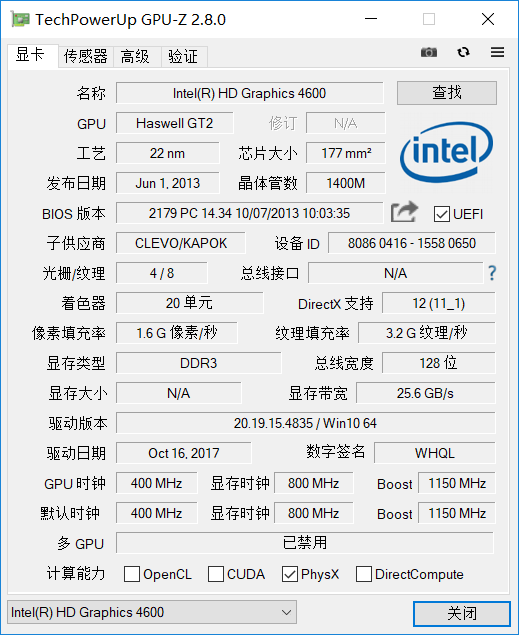

我的笔记本是双显卡(都是渣渣),Intel集显不支持cuda,Nvidia GT750M支持,双显卡的电脑需要在设备管理器禁用集显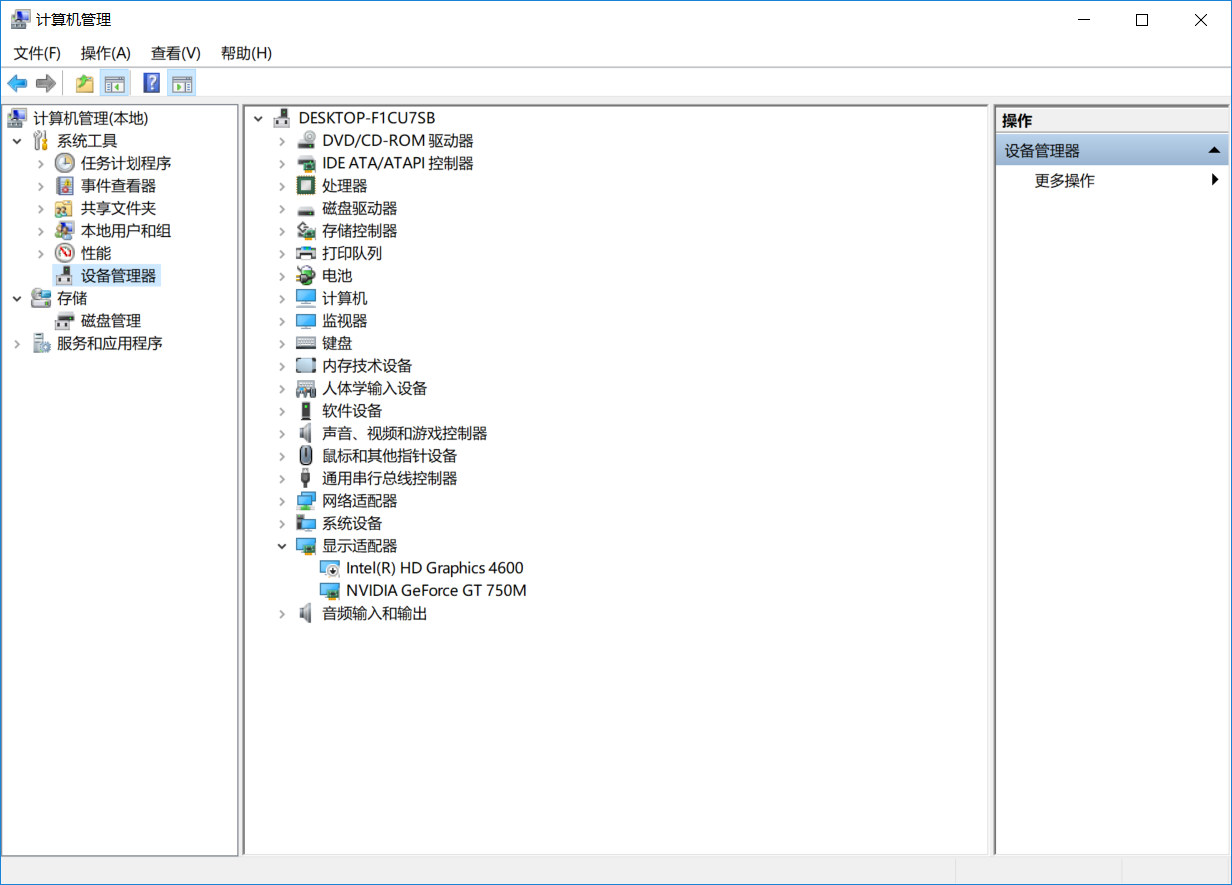
2,安装cuda9.0(不是9.1)和对应版本的cudnn,下载地址: Now->Release Notes->右上角older-> (Sept 2017)选择对应版本,把Base Installer,Patch 1 (Released Jan 25, 2018),Patch 2 (Released Mar 5, 2018)都下载下来并按顺序安装,会自动添加环境变量。到https://developer.nvidia.com/cudnn下载cudnn,需要登陆,没有账号就注册一个,勾选I Agree To the Terms of the 就会出现下载链接,,选择对应操作系统的版本,我的,下载得到压缩包,把里面的文件解压到cuda安装目录(我的:C:\Program Files\NVIDIA GPU Computing Toolkit\CUDA\v9.0)下的对应目录,把CUDA_PATH\bin(我的:C:\Program Files\NVIDIA GPU Computing Toolkit\CUDA\v9.0\bin)添加到环境变量。Win+R组合键,输入cmd,回车,打开命令行窗口,输入nvcc -V,回车

3.安装python3.6和tensorflow1.5,python下载地址: Python3.6 to PATH,推荐自定义安装,安装完确认下Python\Python36和Python\Python36\Scripts是否加入了环境变量,没有就手动添加一下。然后就可以打开命令行窗口,输入:pip install tensorflow-gpu==1.5安装tensorflow1.5的gpu版,为了提高下载速度可以先配置使用国内的源。方法:在C:\Users\[your username]目录新建pip目录,再到pip目录下新建pip.ini,内容如下(清华的源)
[global]
index-url =
进入python环境,import tensorflow as tf如果不报错就可以了

4.搜索并下载:(最小的十几兆,比下载visual studio2015快多了,主要是visual studio2015安装太慢了),.net framework 4.6 Windows10应该自带,不放心就搜索下载安装试试,反正也就几十兆的文件。
5.下载并安装Fakeapp2.2.0,官网https://www.fakeapp.org/去下载,或者
App download:
Core library download:
得到FakeApp Setup 2.2.0.exe和core.zip
先安装FakeApp Setup 2.2.0.exe,默认安装到C:\Users\[USER]\AppData\Local\FakeApp
需要显示隐藏文件才能查看,安装完复制到其他分区,如:D:\Program Files\FakeApp,把core.zip解压到D:\Program Files\FakeApp\app-2.2.0\resources\api,(把D:\Program Files\FakeApp\app-2.2.0\resources\api\torch\lib添加到环境变量,如果添加过C:\Program Files\NVIDIA GPU Computing Toolkit\CUDA\v9.0\bin就无需再添加),安装完毕,找两个小视频试试看能耍了没。
6.GET DATASET,输入视频路径和fps(视频较长就把fps设置低点,比如填1),使用默认设置(gpu模式)EXTRACT试试,先会把视频按fps拆分,再提取人脸。
7.TRAIN,自建model文件夹,把路径填进去,DATA A,B填人脸所在路径,修改设置,主要是Batch Size,Nodes,Layers,我的计算机配置太低,分别设置到[16,128,3]才能开始训练,否则一直报错,训练开始会弹出一个新窗口,在这个窗口上按“q”结束训练。
8.CREATE,能训练了就接着试试生成,model路径,要换脸的视频路径,fps(必须输入)。
9.遇到报错就在工作目录或是FakeApp\app-2.2.0目录,打开log.txt看错误代码,看不懂就去官方论坛搜素。

posted on 2018-03-14 16:27 阅读(27) 评论(0)